win7如何调整桌面亮度 win7桌面亮度调节快捷键是什么
更新时间:2024-02-02 10:32:17作者:yang
如何调整Win7桌面亮度以达到最佳视觉效果?Win7系统提供了方便快捷的调节亮度的功能,让我们能够根据自己的喜好和环境需求来调整桌面亮度,而为了更加高效地进行亮度调节,Win7还提供了一组快捷键,让我们能够轻松地进行亮度的增减。通过了解和掌握这些功能和快捷键,我们可以在使用Win7系统时获得更好的桌面显示效果,提升我们的使用体验。
具体方法:
1、首先我们鼠标右击桌面空白处弹出菜单选择个性化设置。
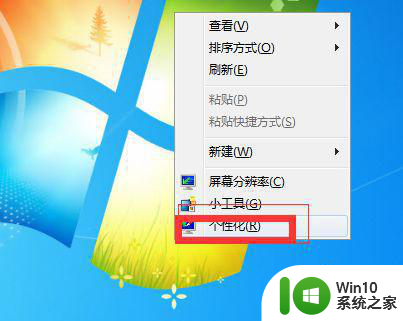
2、之后弹出一个属性面板菜单这里我们点击左下角的显示选项。
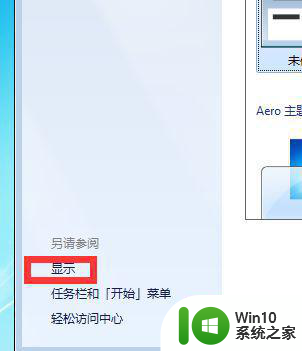
3、之后我们在上面可以看到一个菜单目录这里我们选择调整亮度。
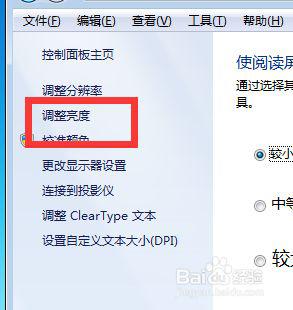
4、点击之后在对应的右下方就可以看到一个进度条,这里拖动就可以调整屏幕的a暗亮程度了。
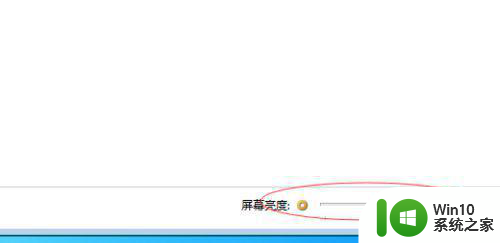
5、还有一个方法就是我们找到计算机的属性设置。
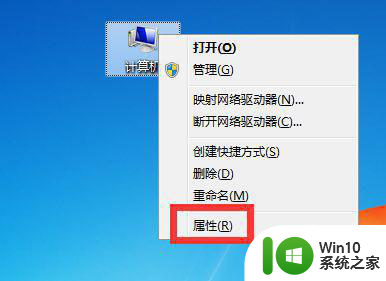
6、之后在属性里我们输入显示或者屏幕亮度找到控制面板菜单也可以调节的。
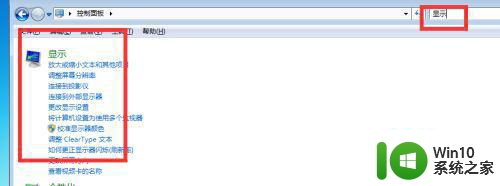
以上就是win7如何调整桌面亮度的全部内容,有遇到这种情况的用户可以按照小编的方法来进行解决,希望能够帮助到大家。
win7如何调整桌面亮度 win7桌面亮度调节快捷键是什么相关教程
- win7屏幕亮度怎么调节 win7调整屏幕亮度的快捷键是什么
- win7如何调节亮度快捷键 win7如何使用快捷键调节屏幕亮度
- 显示器亮度怎么调节win7 win7怎么调整桌面亮度
- window7调整亮度在哪调 win7系统桌面亮度调节方法
- 电脑win7亮度调节在哪里 win7亮度调节快捷键
- 调节win7电脑屏幕亮度的方法 win7电脑屏幕亮度调节快捷键
- window7如何调节屏幕亮度 window7如何调整屏幕亮度快捷键
- win7旗舰版亮度调节不起作用怎么办 win7旗舰版屏幕亮度调节快捷键是什么
- win7如何调整屏幕亮度快捷键 win7调节屏幕亮度没有反应怎么办
- win7快速调节亮度的方法 win7如何在电脑上调节屏幕亮度
- 怎么调节win7屏幕亮度 如何在Win7上调整屏幕亮度
- win7电脑如何调节屏幕亮度 win7电脑如何调节屏幕亮度快捷键
- window7电脑开机stop:c000021a{fata systemerror}蓝屏修复方法 Windows7电脑开机蓝屏stop c000021a错误修复方法
- win7访问共享文件夹记不住凭据如何解决 Windows 7 记住网络共享文件夹凭据设置方法
- win7重启提示Press Ctrl+Alt+Del to restart怎么办 Win7重启提示按下Ctrl Alt Del无法进入系统怎么办
- 笔记本win7无线适配器或访问点有问题解决方法 笔记本win7无线适配器无法连接网络解决方法
win7系统教程推荐
- 1 win7访问共享文件夹记不住凭据如何解决 Windows 7 记住网络共享文件夹凭据设置方法
- 2 笔记本win7无线适配器或访问点有问题解决方法 笔记本win7无线适配器无法连接网络解决方法
- 3 win7系统怎么取消开机密码?win7开机密码怎么取消 win7系统如何取消开机密码
- 4 win7 32位系统快速清理开始菜单中的程序使用记录的方法 如何清理win7 32位系统开始菜单中的程序使用记录
- 5 win7自动修复无法修复你的电脑的具体处理方法 win7自动修复无法修复的原因和解决方法
- 6 电脑显示屏不亮但是主机已开机win7如何修复 电脑显示屏黑屏但主机已开机怎么办win7
- 7 win7系统新建卷提示无法在此分配空间中创建新建卷如何修复 win7系统新建卷无法分配空间如何解决
- 8 一个意外的错误使你无法复制该文件win7的解决方案 win7文件复制失败怎么办
- 9 win7系统连接蓝牙耳机没声音怎么修复 win7系统连接蓝牙耳机无声音问题解决方法
- 10 win7系统键盘wasd和方向键调换了怎么办 win7系统键盘wasd和方向键调换后无法恢复
win7系统推荐
- 1 风林火山ghost win7 64位标准精简版v2023.12
- 2 电脑公司ghost win7 64位纯净免激活版v2023.12
- 3 电脑公司ghost win7 sp1 32位中文旗舰版下载v2023.12
- 4 电脑公司ghost windows7 sp1 64位官方专业版下载v2023.12
- 5 电脑公司win7免激活旗舰版64位v2023.12
- 6 系统之家ghost win7 32位稳定精简版v2023.12
- 7 技术员联盟ghost win7 sp1 64位纯净专业版v2023.12
- 8 绿茶ghost win7 64位快速完整版v2023.12
- 9 番茄花园ghost win7 sp1 32位旗舰装机版v2023.12
- 10 萝卜家园ghost win7 64位精简最终版v2023.12